Ich war die letzten Tage privat mit Freunden wandern und habe neben meinen Fotos eine App namens LocusPro auf meinem Android-Smartphone verwendet, mit der ich meine Wanderung koordiniert und auch gleichzeitig den Weg als Track aufgezeichnet habe. Vorteil hier: Die Uhrzeit stimmt durch automatischen Abgleich am Smartphone und somit sind die Zeiten zum aufgezeichneten GPS-Track korrekt. Leider kann das meine Canon nicht und zusätzlich scheint bei Canon die interne Uhr nicht sehr zuverlässlich zu sein. Somit sind die Zeiten der Fotos und die Zeiten je GPS-Position um mehrere Minuten abweichend. Das macht bei einer kurzen Wanderung kaum Probleme, jedoch über mehrere Tage kann das nervend sein, zumal ich bereits am ersten Tag 11 Stunden unterwegs war und der aufgezeichnete Track 22 km Länge umfasst. Bei mehreren Gipfelbesteigungen und genialen Panoramas muss natürlich alles für die Nachwelt korrekt sein.
Hier meine Lösung:
- Wir haben bereits den Katalog geöffnet und die Bilder sind importiert.
- Über Fenster -> Karte wechseln wir auf die Kartenansicht
- Über Karte -> Tracklog -> Tracklog laden… wählen wir einen geeigneten Traglog aus,
bei dem ein Bild an einem Ort erstellt wurde, was gut zugeordnet werden kann und lediglich mit einer sehr kurzen Unterbrechung wärend der Wanderung erstellt wurde - Jetzt positionieren wir dieses eine Bild auf dem Track
- Anschließend notieren wir uns die Uhrzeit der Bilderstellung und die Uhrzeit der GPS-Koordinaten

- Jetzt rechnen wir die Differenz der Uhrzeit zwischen Bild und GPS-Koordinate aus
In meinem Fall: 5 Minuten und 8 Sekunden - Jetzt wechseln wir in die Bibliotheksansicht über Fenster -> Bibliothek
- Wechseln jetzt in die Rasteransicht (einfach G drücken) und wählen alle gewünschten Bilder aus. Wenn es WIRKLICH alle Bilder sein sollen, dann über Bearbeiten -> Alles auswählen. Ansonsten erstes Bild auswählen, Shift-Taste halten, letztes Bild auswählen.
Hinweis: Hier bitte beachten, dass ggf Bilder in anderen Ordner ausgewählt werden! Auch bei diesen wird die Aufnahmezeit korrigiert!
- Jetzt können wir über Metadaten -> Aufnahmezeit bearbeiten… die Zeit für alle Bilder korrigieren
Hinweis: Dies funktionierte bei mir nur bei der Rasteransicht. Bei Auswahl aller Bilder über den Filmstreifen wurde lediglich das im Dialog sichtbare Bild korrigiert. - Im Feld: Ursprüngliche Zeit wird für ein Bild die Zeit vorgeblendet. Jetzt errechnen wir die korrigierte Uhrzeit durch die zuvor bestimmte Zeitdifferenz aus und tragen diese ins Feld korrigierte Uhrzeit ein.
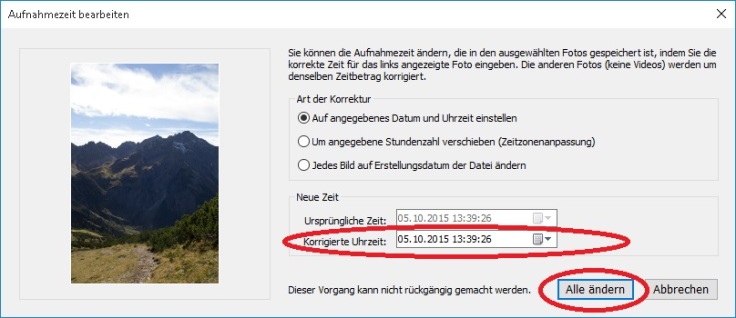
- Über die Auswahl Alle ändern wird die Zeitdifferenz auf alle ausgewählte Bilder umgesetzt
- Zur Kontrolle die Auswahl auf ein Bild reduzieren und erneut in die Kartenansicht wechseln (Fenster -> Karte). In den Metadaten ist jetzt die zeitliche Abweichung zwischen Datum und ursprünglichen Datum ersichtlich.

Alternativ über die Kartensicht und ausgewähltem Bild:

Anschließend können alle Fotos, mit wenigen Schritten, über mehrere Tage automatisch zugeordnet werden. Dies ist wie folgt möglich:
- Über Fenster -> Karte wechseln wir auf die Kartenansicht
- Im unteren Filmstreifen wählen wir alle Bilder aus (Bearbeiten -> Alles)
- Über Karte -> Tracklog -> Tracklog laden… wählen wir den ersten gewünschten Tag aus
- Über Karte -> Tracklog -> Fotos automatisch taggen werden alle Bilder mit zeitlicher Zuordnung zu GPS-Daten zugeordnet

- Die letzten zwei Punkte wiederholen wir, bis die Bilder mit allen GPS-Tracks zugeordnet wurden
Im Ergebnis habe ich mehrere Hundert Bilder zeitlich korrekt den GPS-Koordinaten zugeordnet und damit auch die Bilder auf der Karte korrekt zugeordnet.
Kleiner Hinweis am Ende: Im Fall, dass die Zeiten der GPS-Koordinaten zusätzlich falsch sind, müssen diese über ein Tool vorab korrigiert werden. Lightroom CC unterstützt derzeit nur eine Zeitzonenkorrektur für GPS-Daten. Leider kann ich kein Tool empfehlen.


Neueste Kommentare